如何把手机里几张照片合成一张照片发给别人?
把手机里几张照片合成一张,用手机修图软件Snapseed就可以解决呀,看一下我合成的照片吧。后面我来为大家介绍怎么操作的。
几张照片合成一张照片,效果图:

原图一:

原图二:

用手机修图软件,把几张照片合成一张,操作步骤:
1、我们需要用到的软件是Snapseed,观察主图和其他两张图,发现主图,只有右侧有点空间,左侧只有上面有。所以我们先把附图的一张,做一下镜面翻转。先用Snapseed打开附图。

2、在Snapseed中的工具里找到旋转,点击镜面翻转,人物脸之前冲右,镜面翻转之后冲左了。导出保存这张图。
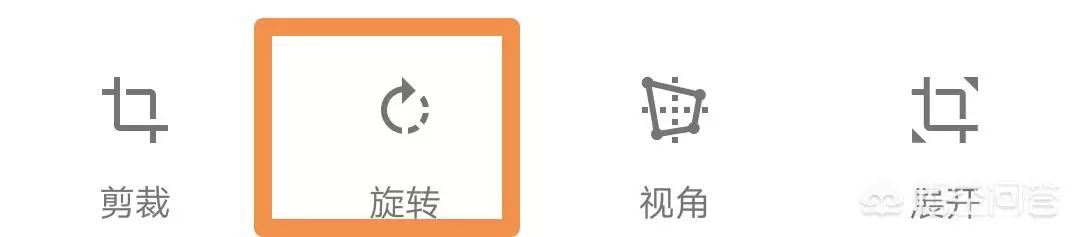
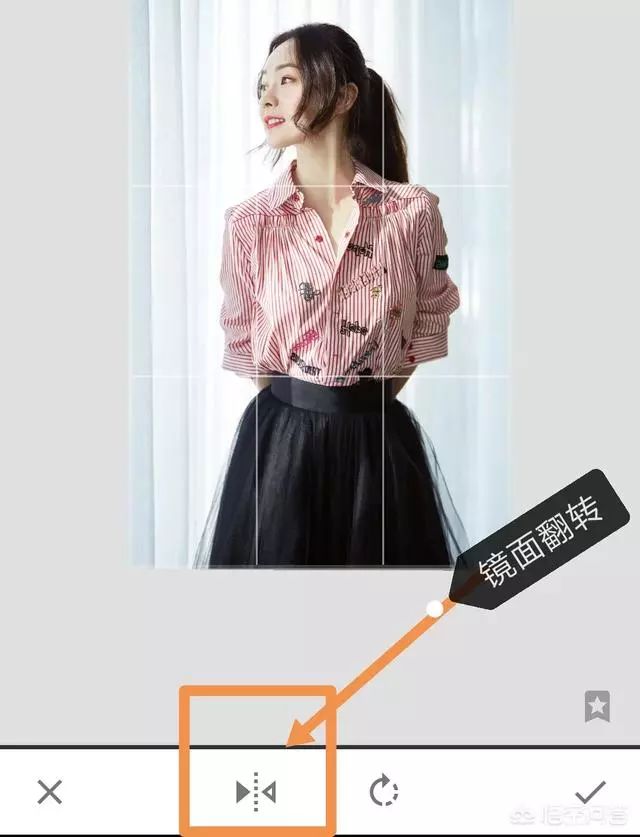
3、再用Snapseed打开主图。
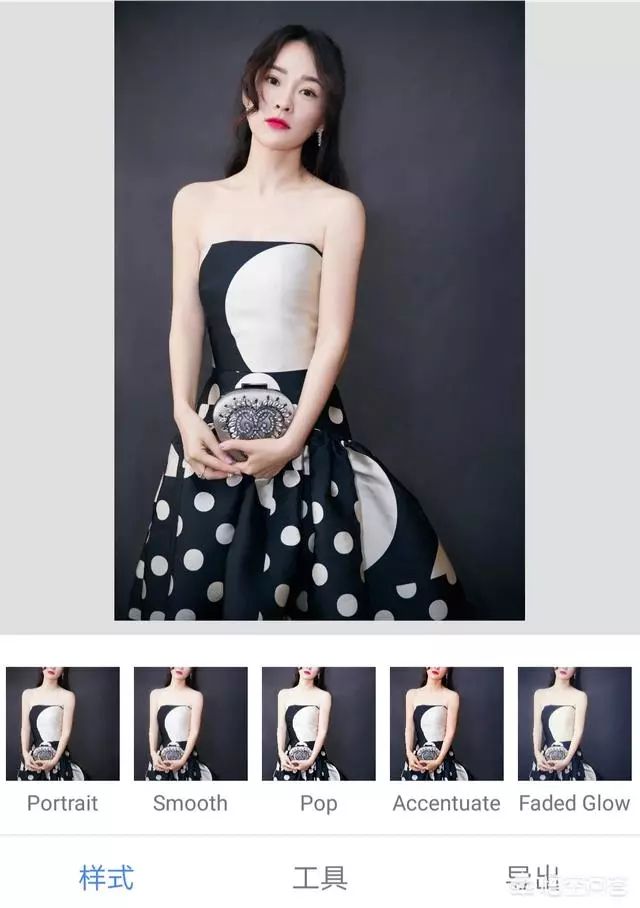
4、点击工具——双重曝光——添加刚才翻转导出的图。
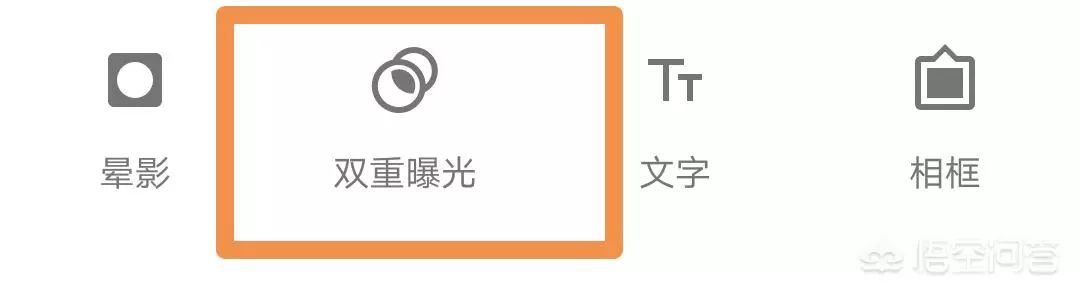
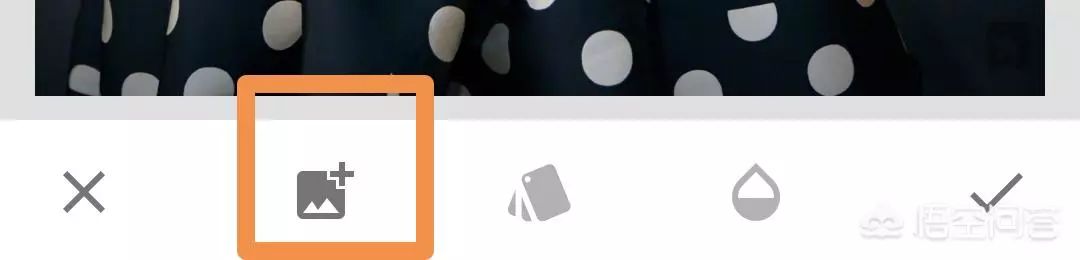
5、调整大小及图片位置,再点击水滴,调整后添加图片的透明度,把水滴拽到头,调为不透明。
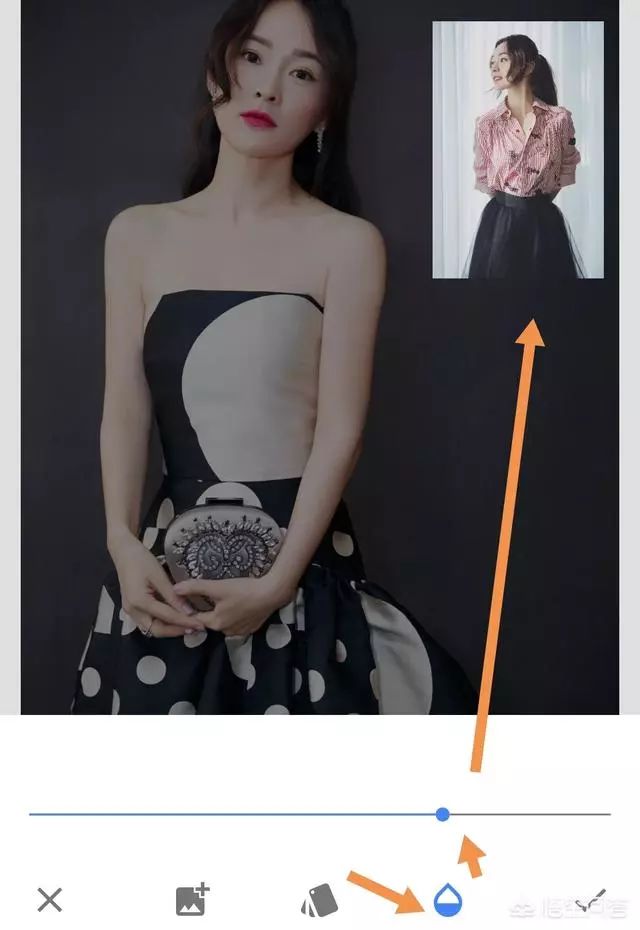
6、点右上角向左弯曲的箭头,再点查看修改内容,右侧弹出刚才的操作步骤,点击最上面的双重曝光,中间有个画笔,点那个画笔。
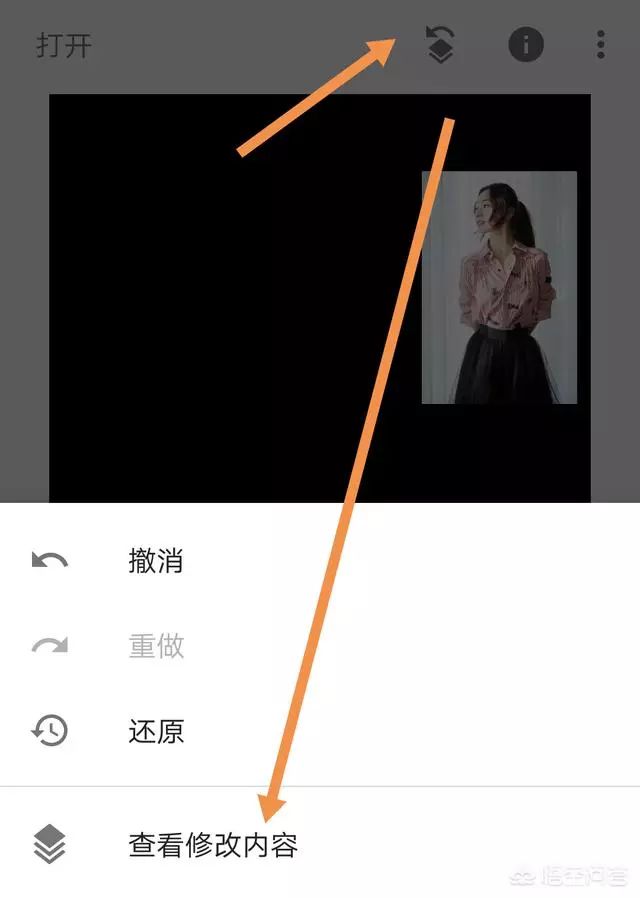
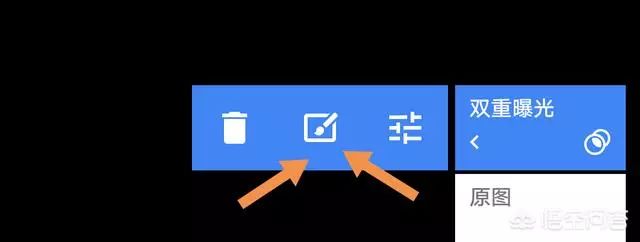
7、把图片下方的双重曝光数值改为75(不建议设置为100,让附图有些透明,不抢主图的色彩),对个刚才摆放后添加图片的位置,进行涂抹,后添加的地方人像图片就显示出来了。再把数值改为0,对人像多余的部分,进行擦除。对号保存。

8、刚才图保存后,再双重曝光,添加第二张图、第三张图,重复步骤6、7,让人物都显示出来,导出保存就可以了。
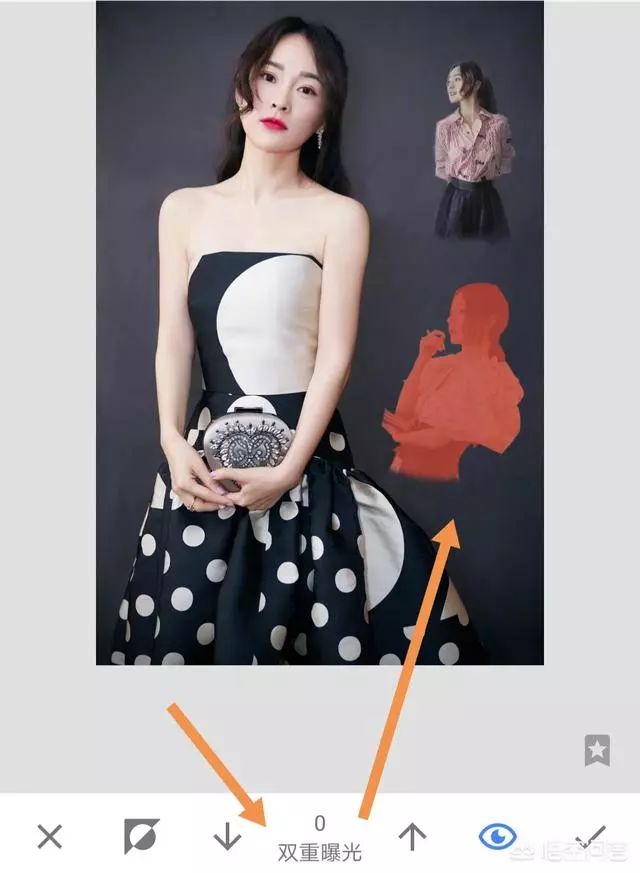
欢迎转发点赞,更欢迎来关注我哦,等你!

限时特惠:本站每日持续更新5-20节内部创业项目课程,一年会员
只需199元,全站资源免费下载点击查看详情
站长微信:
jjs406
声明:本站所有文章,如无特殊说明或标注,均为本站原创发布。任何个人或组织,在未征得本站同意时,禁止复制、盗用、采集、发布本站内容到任何网站、书籍等各类媒体平台。如若本站内容侵犯了原著者的合法权益,可联系我们进行处理。





